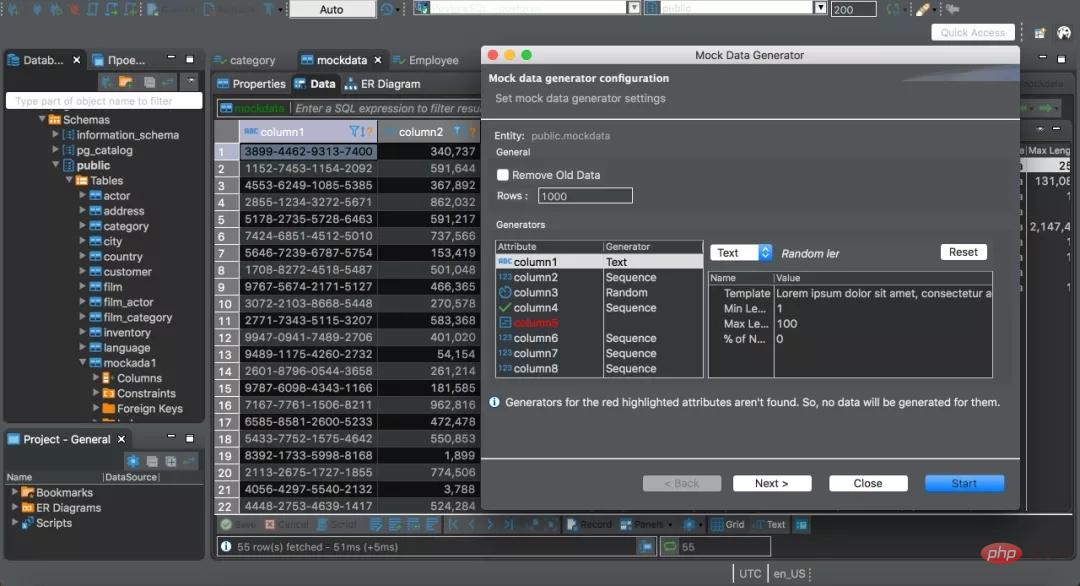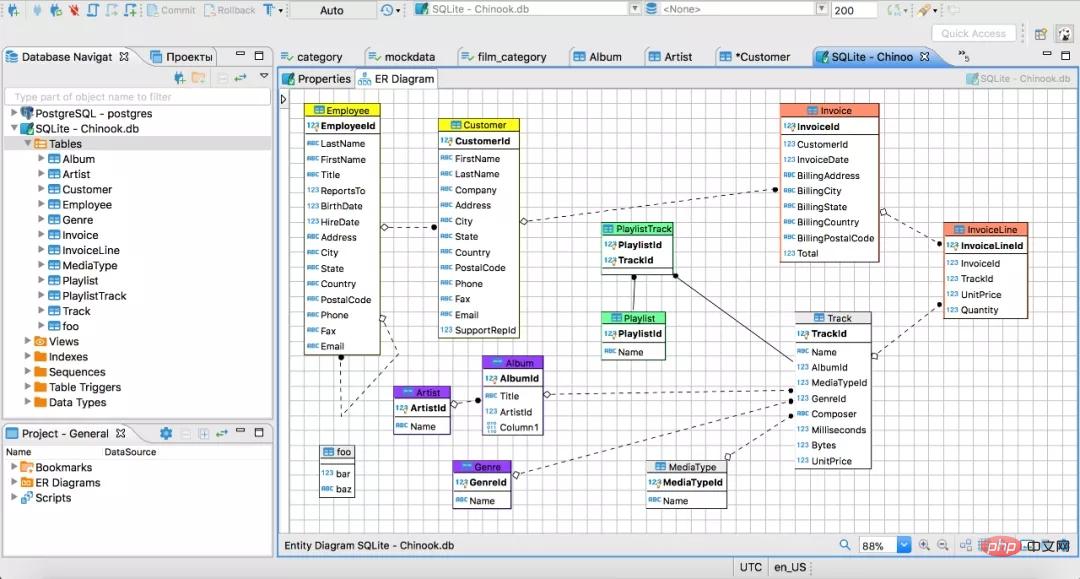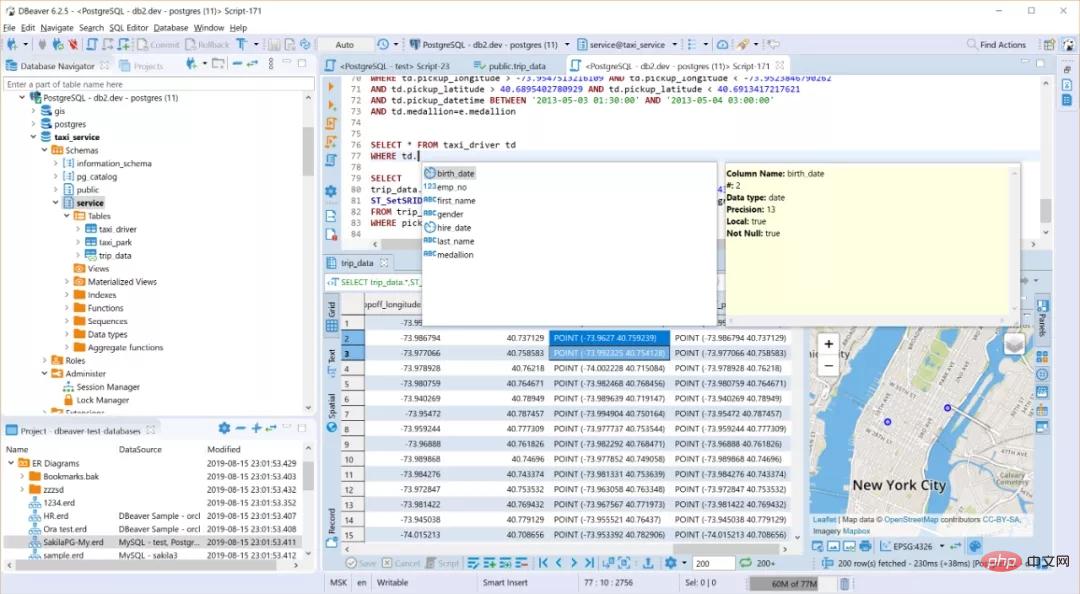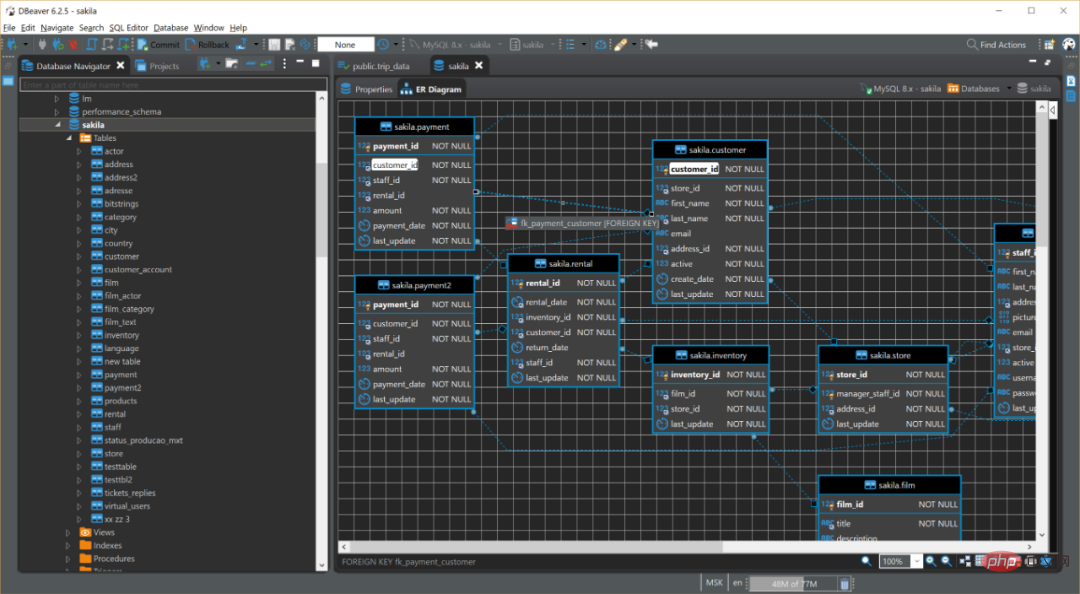資料庫管理和開發工具比較多,不知道選哪個下載比較好,這篇文章介紹一個擁有強大功能的工具DBeaver,跟小編一起去看看吧。

雖然有許多SQL Client 可以操作資料庫,但如果仔細觀察會發現能滿足跨平台、支援眾多主流資料庫系統、以圖形化介面操作資料、提供多種匯入輸出方式且以獨立應用程式運作的選擇還真沒幾個,所以很多程式設計師都傾向於選擇Navicat。
今天就跟大家分享另一個基於Java 開發,免費開源的通用資料庫管理和開發工具--DBeaver。 DBeaver適用於所有開發人員、SQL程式設計師、資料庫管理員和分析人員等,它支援任何具有JDBC驅動程式的資料庫,EE版本也支援非JDBC資料來源(MongoDB,Cassandra,Redis,DynamoDB等)。
DBeaver的功能特性相當豐富,包括
豐富的資料編輯器,元資料編輯器、SQL編輯器,ERD,資料匯出/匯入/遷移,執行SQL查詢和腳本等;
基於Eclipse平台;
支援以下資料庫:MySQL、PostgreSQL、MariaDB、SQLite、Oracle、Db2 、SQL Server、Sybase、MS Access、Teradata、Firebird、Derby 等等。
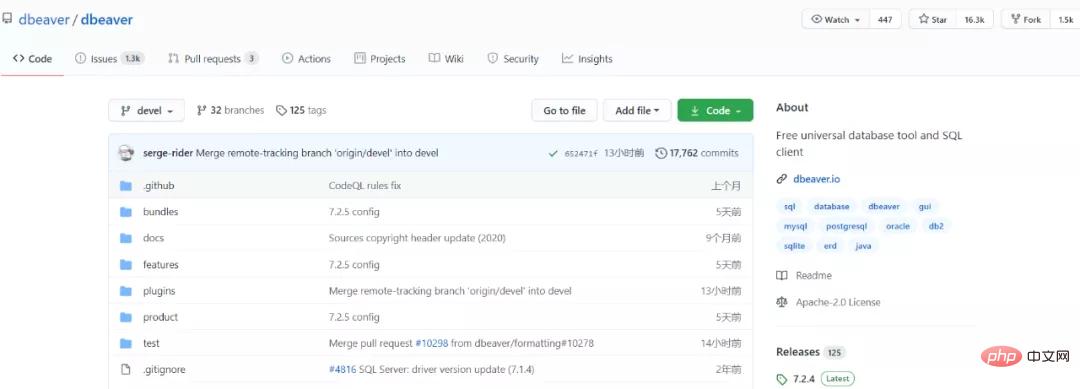
目前,DBeaver已經在Github上標星18K,累計分支1.5K。
Github網址:
https://github.com/dbeaver/dbeaver
你可以直接從官方網站或直接從Github下載預先建置的二進位檔案。
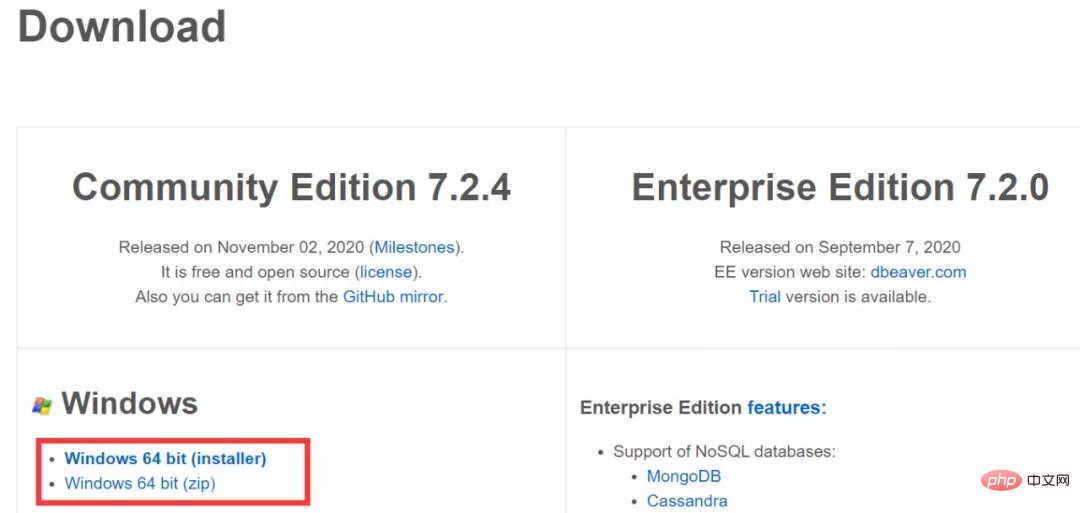
安裝方式
DBeaver需要Java(JRE)1.8 才能運作。具體安裝步驟如下:
Windows和MacOS X安裝程序,包括JRE
在Linux上,可能需要手動安裝Java (通常是透過運行sudo apt-get install openjdk-11-jdk或其他方式)。
如果不使用安裝程序,則可能需要從Adopt OpenJDK網站下載Java(JDK)。
安裝完畢後,首先要做的就是建立資料庫連接,透過選單「資料庫」 -> 「新連接」開啟新連接精靈視窗:
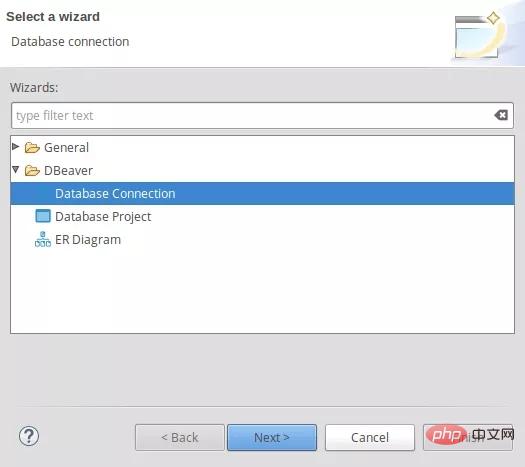
接著選擇資料庫類型,這裡以MySQL為例:
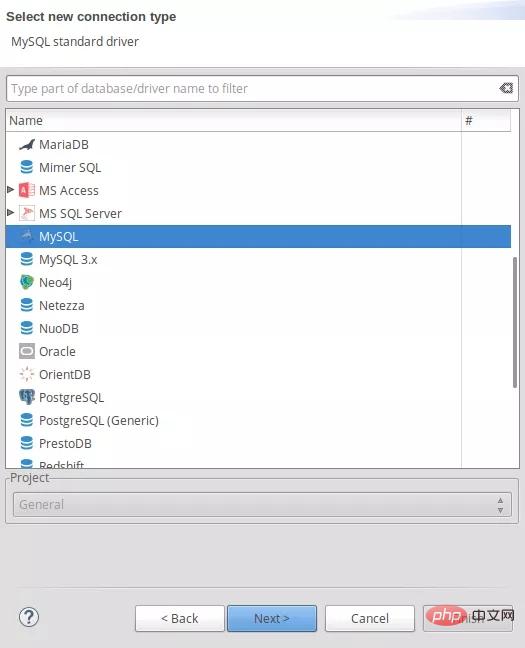
#接著填寫連接信息,諸如Host、Username、Password:
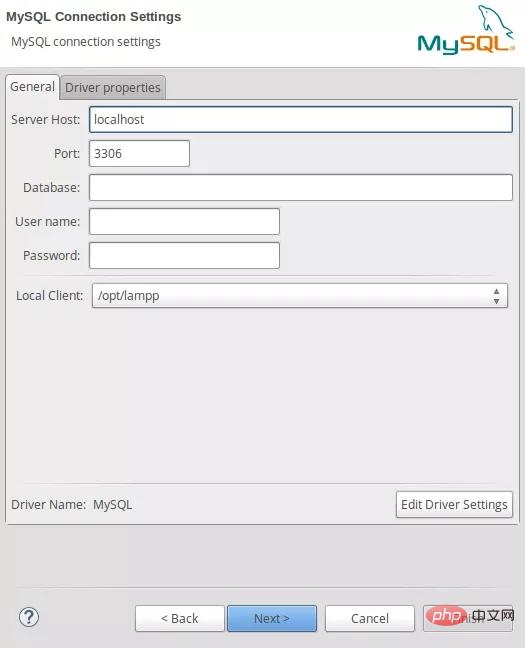
按照步驟提示安裝後,應該會在左手邊的資料庫面板裡看到剛剛建立的連接,當我們試圖展開時,DBeaver就會自動進行連接。第一次連線時,會自動跳出下載資料庫驅動程式的提示,這時只要按下載 (Download) 即可。 DBeaver會自己下載/安裝完成這個步驟:
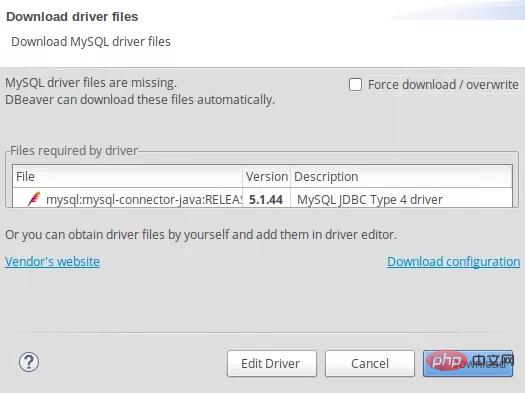
此外,值得一提的是,DBeaver支援中文,其實DBeaver 的圖形介面非常成熟(畢竟是基於Eclipse嘛~),所以若只是查詢資料的話,連SQL 都不用下了,直接對想要查詢的資料表點兩下,就會在右邊出現查詢結果。
最後讓我們來看看DBeaver的介面展示: